Jak zatrzymać automatyczne pobieranie w WhatsApp na telefonie komórkowym i komputerze
Różne / / December 07, 2023
WhatsApp to jedna z najpopularniejszych aplikacji do przesyłania wiadomości mobilnych, która umożliwia bezpłatne wysyłanie zdjęć i filmów do bliskich. Zapewne zauważyłeś, że WhatsApp automatycznie pobiera większość multimediów i gromadzi pamięć. Na szczęście WhatsApp pozwala zatrzymać irytujące automatyczne pobieranie na urządzeniach mobilnych i komputerach. Oto jak zatrzymać automatyczne pobieranie na telefonie komórkowym i komputerze.

Wszystkie te media pochodzą z czatów, grup i niedawno wprowadzonych Kanały. Wyłączenie automatycznego pobierania WhatsApp może uchronić Cię przed wyczerpaniem się mobilnej transmisji danych i miejsca na dysku, a nawet kilka żenujących momentów, gdy ktoś wysłał Ci multimedia NSFW i są one automatycznie wyświetlane w Twoim Galeria. W tym artykule zatrzymamy to na dobre. Zacznijmy.
Wyłącz automatyczne pobieranie w WhatsApp na urządzeniu mobilnym
Jeśli dołączyłeś do zbyt wielu grup i kanałów WhatsApp, z pewnością znasz ból związany z pobieraniem ton niepotrzebnych zdjęć i filmów na Twoje urządzenie, nawet ich nie otwierając.
Ponadto wyłączenie automatycznego pobierania multimediów WhatsApp może również pomóc w oszczędzaniu danych mobilnych. Przyjrzyjmy się krokom, jak to zatrzymać na Androidzie i iOS.
Na Androidzie
Krok 1: Otwórz WhatsApp na smartfonie z Androidem i dotknij menu kebabu.
Krok 2: Wybierz opcję Ustawienia z menu rozwijanego.
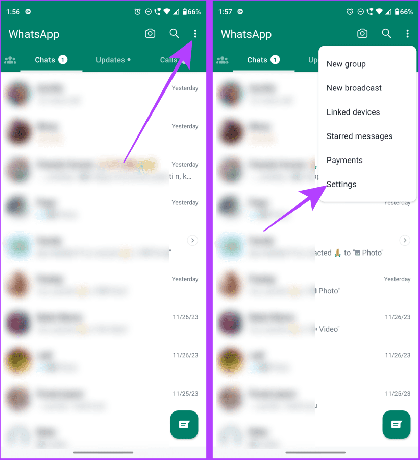
Krok 3: dotknij opcji Pamięć i dane na stronie ustawień WhatsApp.
Krok 4: Stuknij opcję w sekcji Automatyczne pobieranie multimediów, aby ją zmienić.
Dla ilustracji kontynuujemy opcje mobilnej transmisji danych i Wi-Fi.
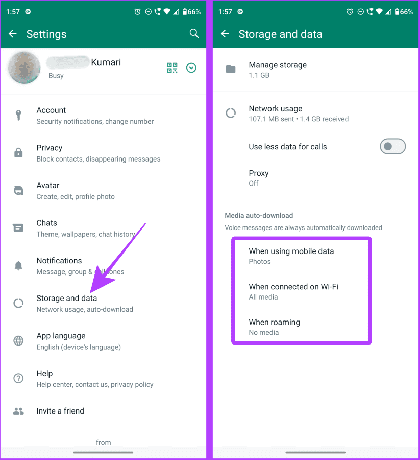
Krok 5: Stuknij i odznacz typ multimediów, których nie chcesz automatycznie pobierać na komórkową transmisję danych, a następnie stuknij OK.
Krok 6: Teraz zrób to samo dla Wi-Fi i dotknij OK.
Wskazówka: dotknij i wybierz Podczas roamingu, aby zmienić ustawienia automatycznego pobierania podczas roamingu.

Wskazówka: Dowiedz się, jak czytać wiadomości WhatsApp bez powiadamiania nadawcy.
Na iPhonie
Krok 1: Uruchom aplikację WhatsApp na swoim iPhonie i dotknij karty Ustawienia.
Krok 2: na stronie Ustawienia dotknij Pamięć i dane.
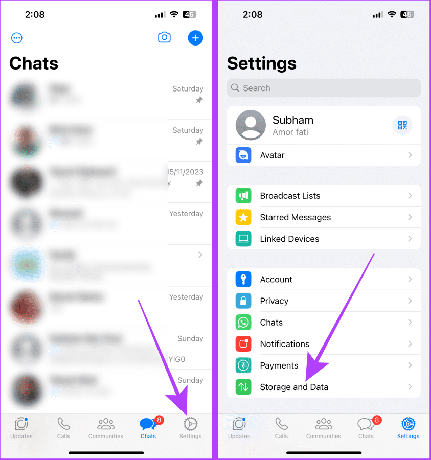
Krok 3: Stuknij Zdjęcia w sekcji Automatyczne pobieranie multimediów.
Krok 4: Teraz wybierz Nigdy lub Wi-Fi, w zależności od preferencji dotyczących automatycznego pobierania zdjęć na iPhone'a. Po zakończeniu ustawień Zdjęć dotknij strzałki wstecz, aby wrócić.

Krok 5: Teraz dotknij Audio.
Krok 6: dotknij i wybierz opcję Nigdy lub Wi-Fi także w przypadku dźwięku. Po zakończeniu dotknij strzałek wstecz, aby wrócić do WhatsApp. I to wszystko.
Wskazówka: W razie potrzeby powtórz te same kroki dla plików wideo i dokumentów z tej samej strony.
Po zakończeniu WhatsApp przestanie automatycznie pobierać dla wszystkich czatów, grup i kanałów.
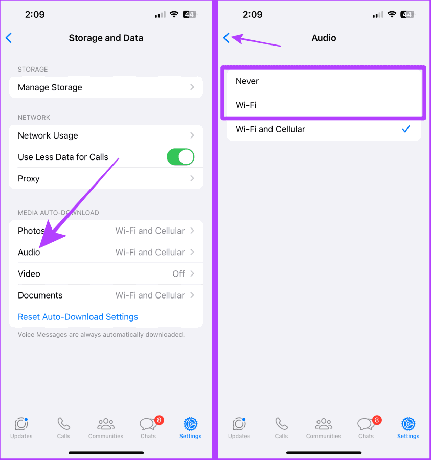
Przeczytaj także: Jak pobrać status WhatsApp (zdjęcia i filmy) na dowolne urządzenie.
W przeciwieństwie do urządzeń mobilnych WhatsApp nie zapisuje multimediów bezpośrednio w folderze na komputerze. Jeśli jednak używasz WhatsApp zbyt długo, możesz zauważyć rosnącą ilość miejsca zajmowanego przez aplikację WhatsApp lub przeglądarkę internetową.
Podobnie jak WhatsApp na urządzeniach mobilnych, możesz także uniemożliwić automatyczne pobieranie zdjęć, filmów i innych multimediów w WhatsApp na Twoim komputerze. Wykonaj poniższe kroki.
W sieci
Uruchom WhatsApp Web
Krok 1: Otwórz witrynę WhatsApp w dowolnej przeglądarce na komputerze Mac lub PC.
Krok 2: Kliknij menu kebabu (trzy kropki).

Krok 3: Teraz kliknij Ustawienia z menu rozwijanego.

Krok 4: Kliknij opcję Automatyczne pobieranie multimediów.
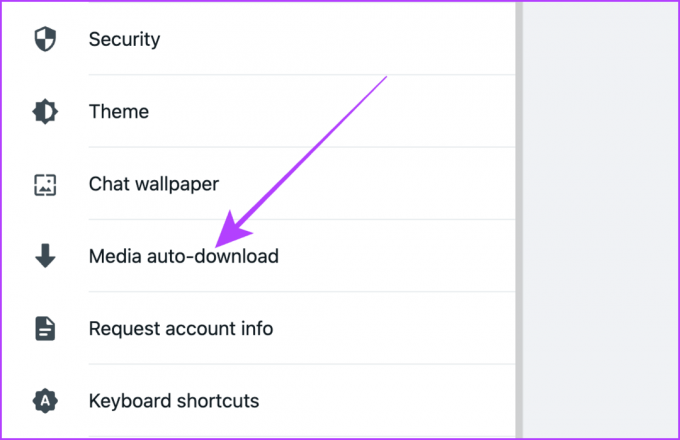
Krok 5: Teraz kliknij i odznacz pole obok typu multimediów, których nie chcesz pobierać podczas automatycznego korzystania z WhatsApp w Internecie.
Krok 6: Po zakończeniu kliknij strzałkę wstecz, aby wrócić do aplikacji WhatsApp i to wszystko.

W aplikacji Windows
Krok 1: Otwórz aplikację WhatsApp na komputerze z systemem Windows.
Krok 2: Kliknij Ustawienia (ikona koła zębatego) na lewym pasku.
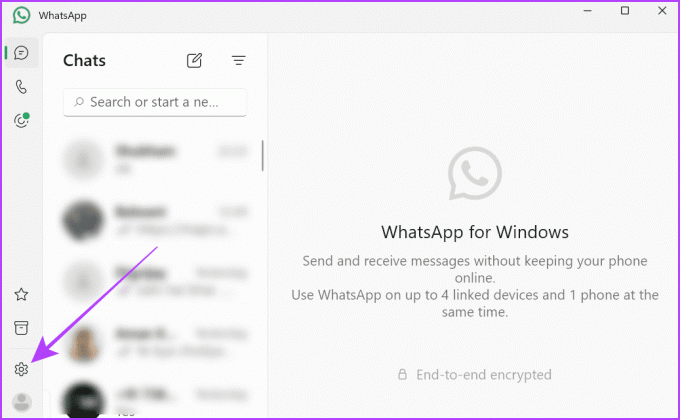
Krok 3: Teraz kliknij Pamięć.
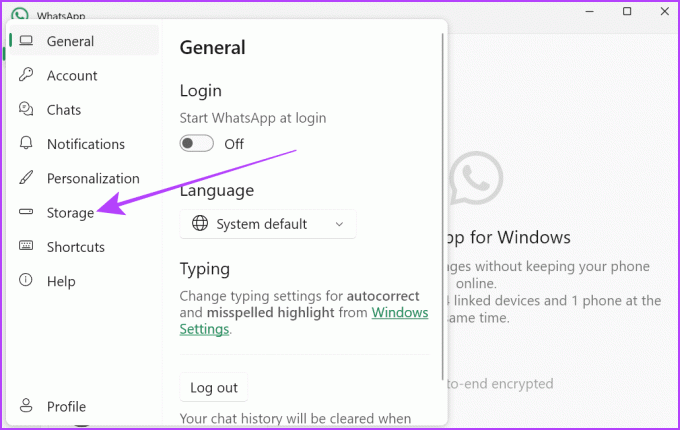
Krok 4: Kliknij i usuń zaznaczenie wszystkich multimediów, których nie chcesz pobierać automatycznie. Kliknij poza wyskakującym okienkiem, aby zamknąć Ustawienia i wrócić do WhatsApp. I to wszystko.

W aplikacji Mac
Krok 1: Uruchom aplikację WhatsApp na komputerze Mac lub PC.
Krok 2: Kliknij strzałkę w dół, aby rozwinąć menu.
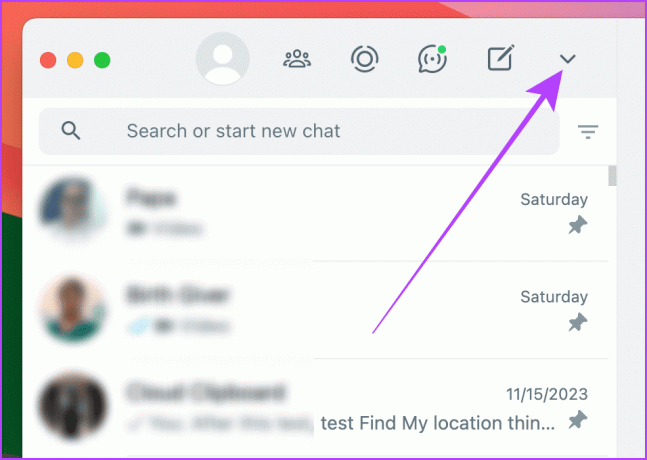
Krok 3: Kliknij opcję Ustawienia z menu rozwijanego.

Krok 4: Teraz wybierz opcję Automatyczne pobieranie multimediów.
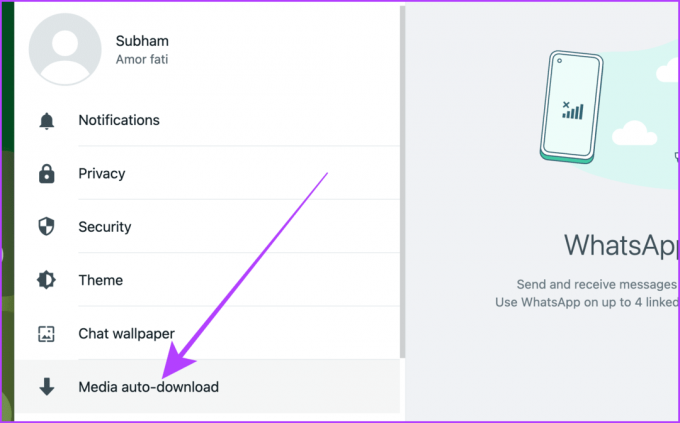
Krok 5: kliknij i odznacz pole obok typu multimediów, których nie chcesz automatycznie pobierać na komputer.
Krok 6: Kliknij strzałkę wstecz, aby wrócić do aplikacji WhatsApp i gotowe.
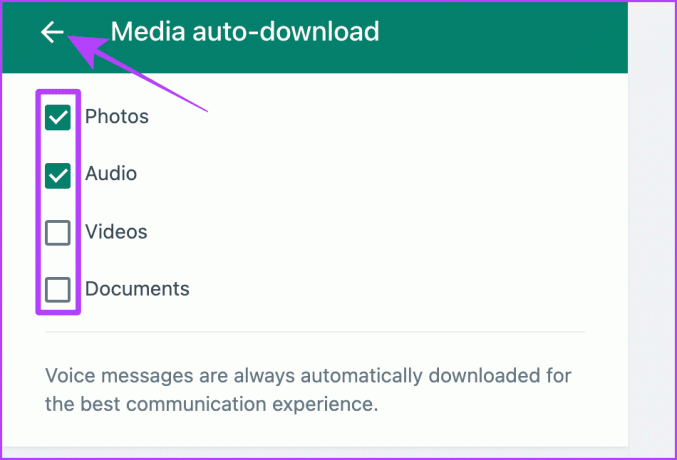
Musisz przeczytać: Jak zatrzymać automatyczne pobieranie zdjęć w grupach WhatsApp.
Bonus: włącz połączenia z małą ilością danych w WhatsApp
Jeśli chcesz zaoszczędzić więcej danych, korzystając z WhatsApp na swoich urządzeniach mobilnych, spróbuj włączyć połączenia z niskim zużyciem danych w ustawieniach WhatsApp. Przyjrzyjmy się krokom, jakie należy podjąć.
Na Androidzie
Krok 1: Uruchom aplikację WhatsApp na smartfonie z Androidem i dotknij menu kebabu (trzy kropki).
Krok 2: dotknij Ustawienia.
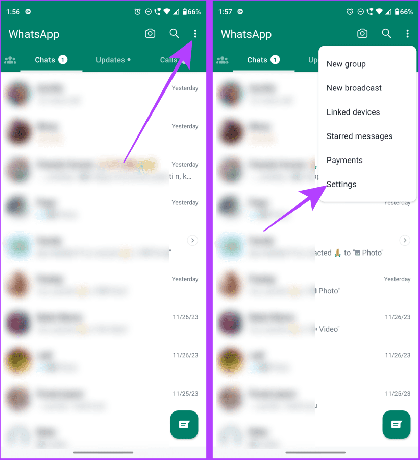
Krok 3: dotknij opcji Pamięć i dane na stronie ustawień WhatsApp.
Krok 4: dotknij i włącz opcję „Używaj mniej danych do połączeń”. I to wszystko.
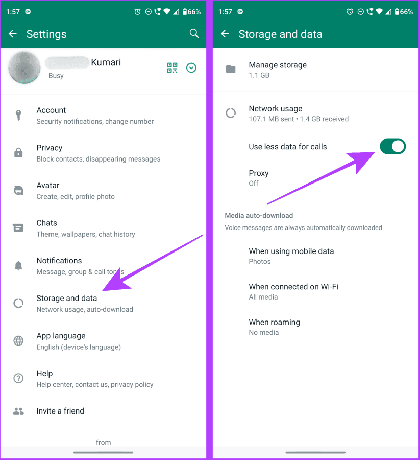
Na iPhonie
Krok 1: Otwórz aplikację WhatsApp na swoim iPhonie i dotknij karty Ustawienia.
Krok 2: dotknij opcji Pamięć i dane.
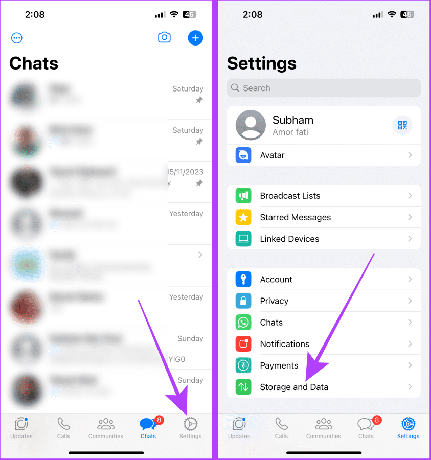
Krok 3: Teraz dotknij, aby włączyć przełącznik „Użyj mniej danych dla połączeń”. I to wszystko; odtąd połączenia WhatsApp będą zużywać mniej danych na Twoim iPhonie.

Zapisz dane za pomocą WhatsApp
Wyłączenie automatycznego pobierania multimediów w WhatsApp nie tylko pozwoli zaoszczędzić miejsce na dysku i dane mobilne, ale także pomoże uporządkować galerię. Przejmij kontrolę nad WhatsApp, wykonując czynności opisane w tym przewodniku.
Ostatnia aktualizacja: 1 grudnia 2023 r
Powyższy artykuł może zawierać linki partnerskie, które pomagają wspierać Guiding Tech. Nie wpływa to jednak na naszą rzetelność redakcyjną. Treść pozostaje bezstronna i autentyczna.

Scenariusz
Dzięki wczesnemu kontaktowi z telefonami Nokia z systemem Symbian Subham uzależnił się od smartfonów i technologii konsumenckich. Wnosi 1,5-letnie doświadczenie w pisaniu i doskonałe umiejętności w zakresie badań śledczych. Subhama interesuje technologia ze względu na estetykę i doskonały interfejs użytkownika; koncentruje się także przede wszystkim na ekosystemie Apple. W wolnym czasie Subhama można znaleźć, jak zagłębia się w badania i czyta dobrą książkę.



